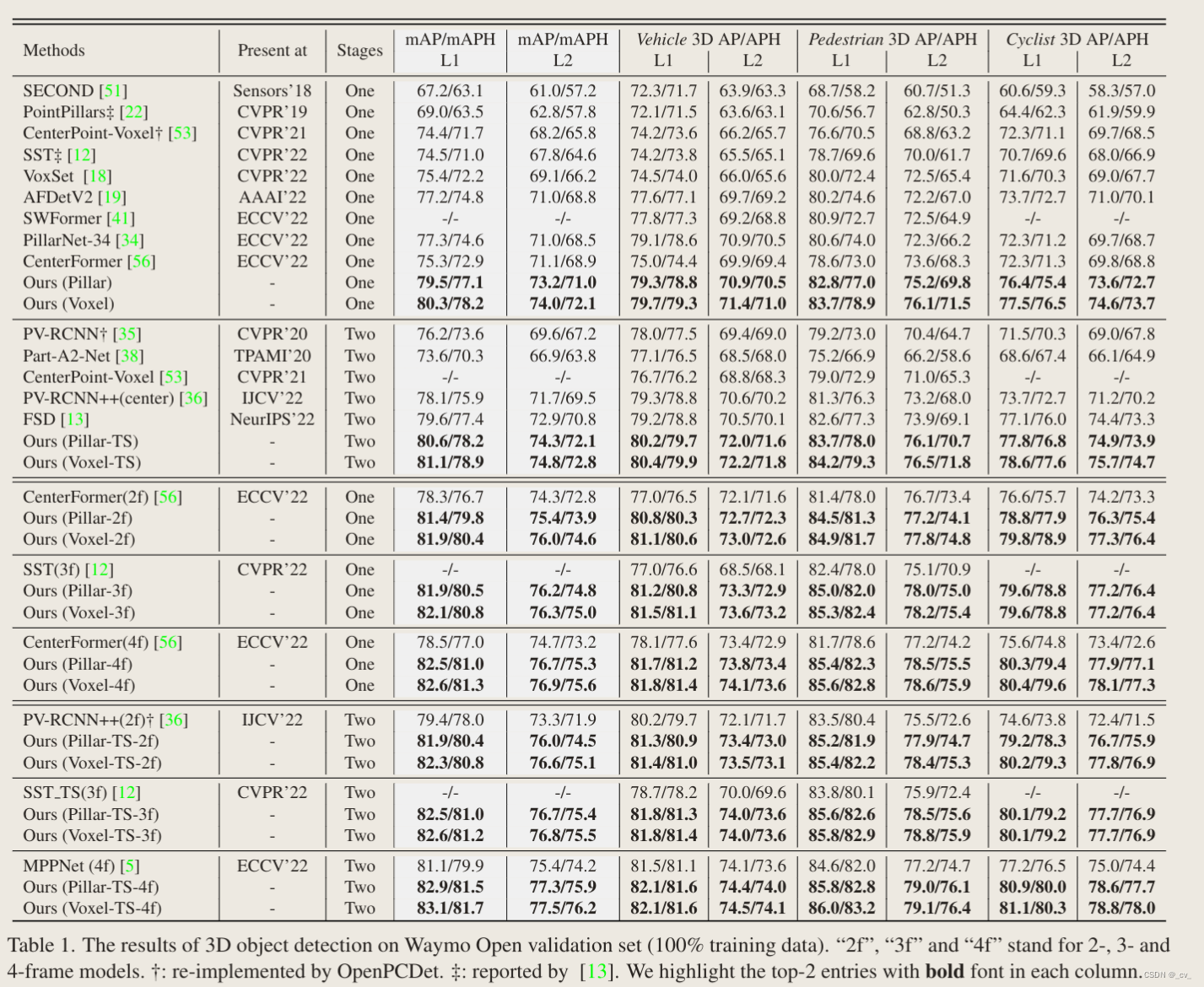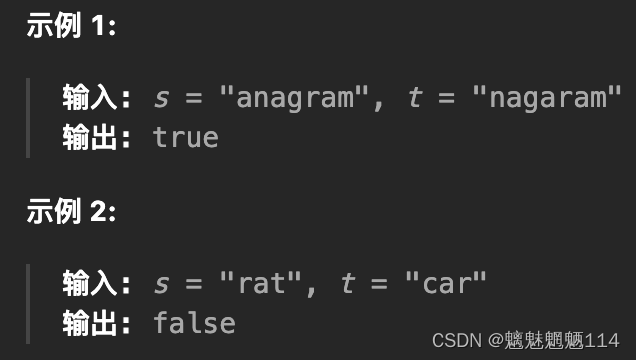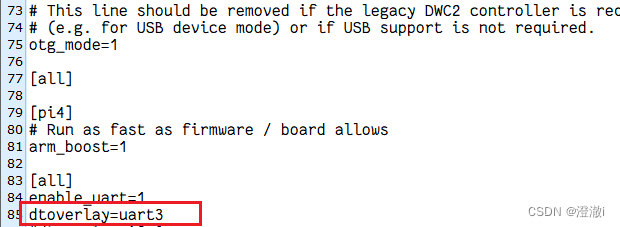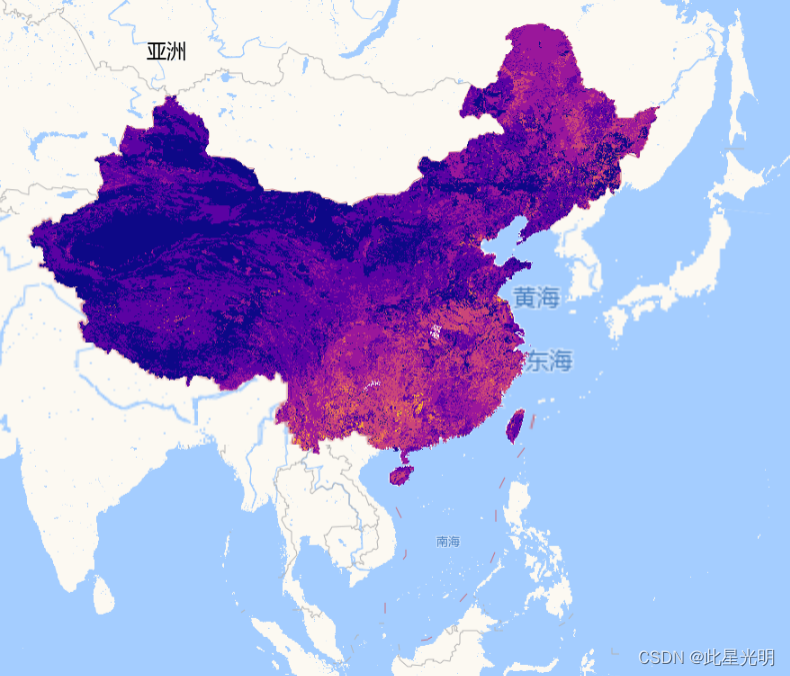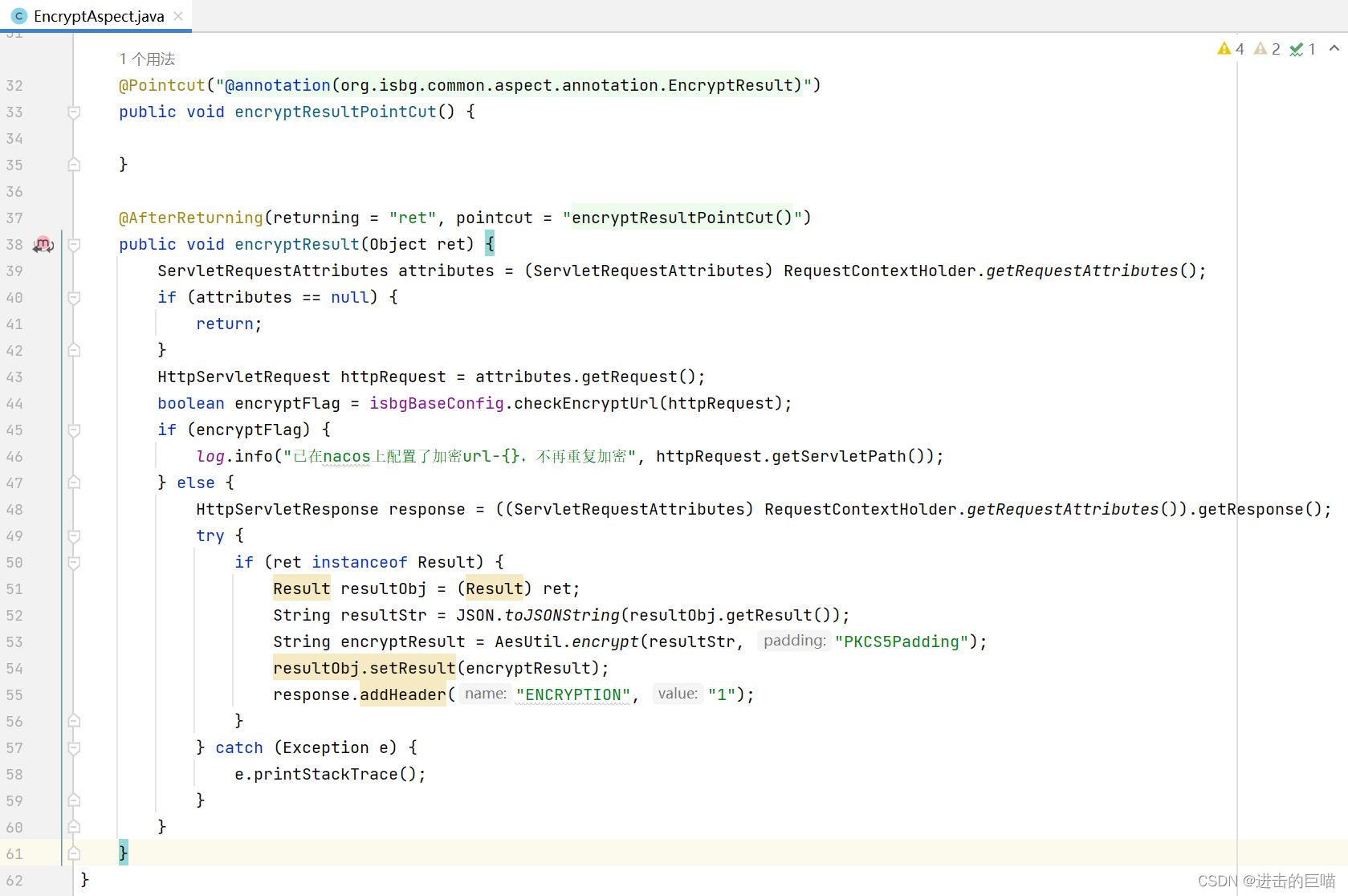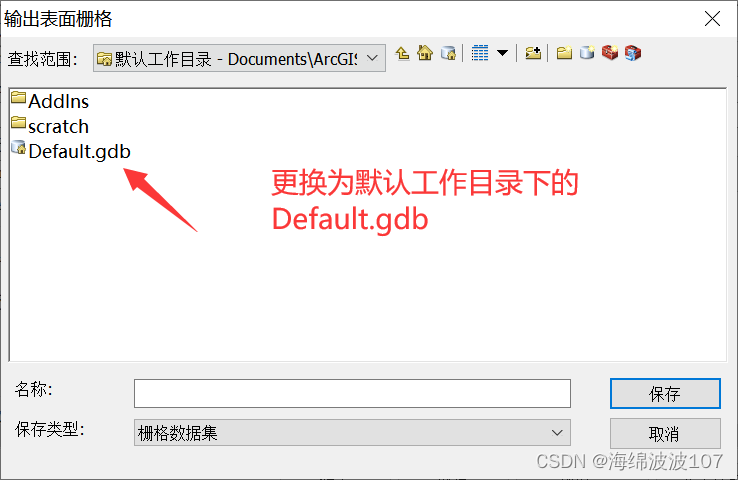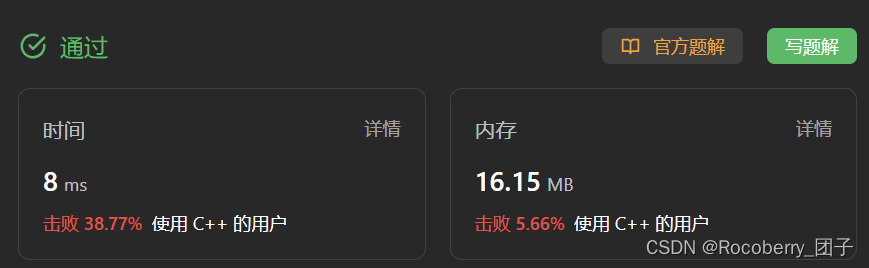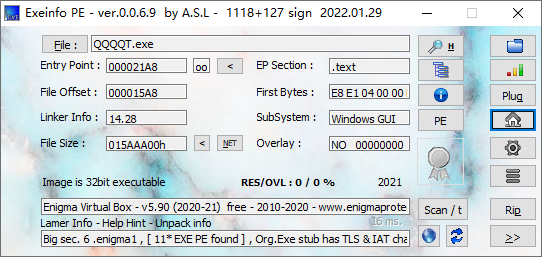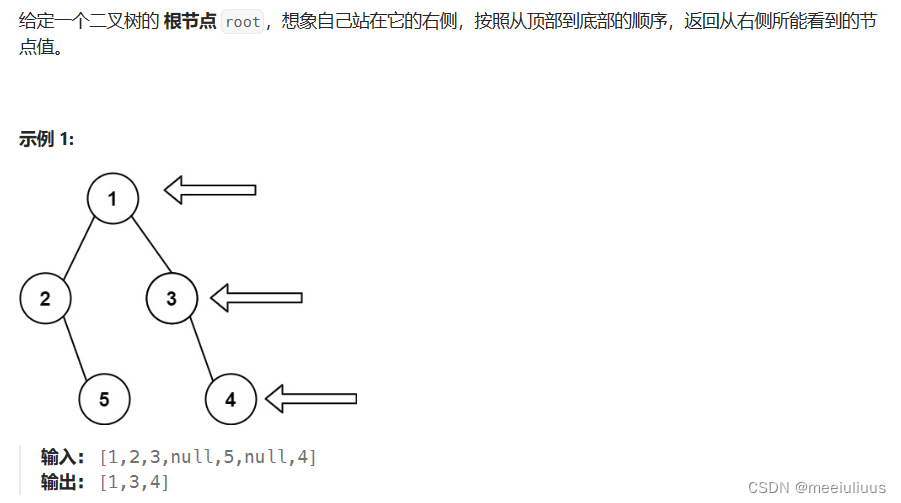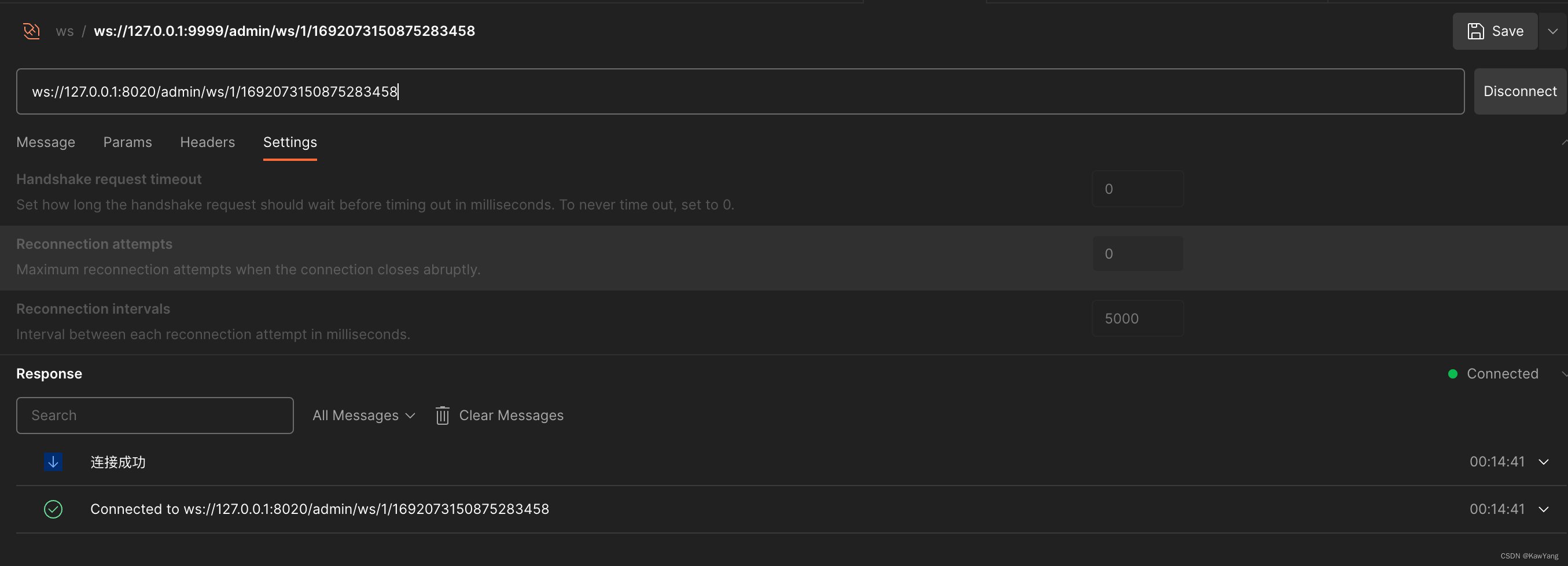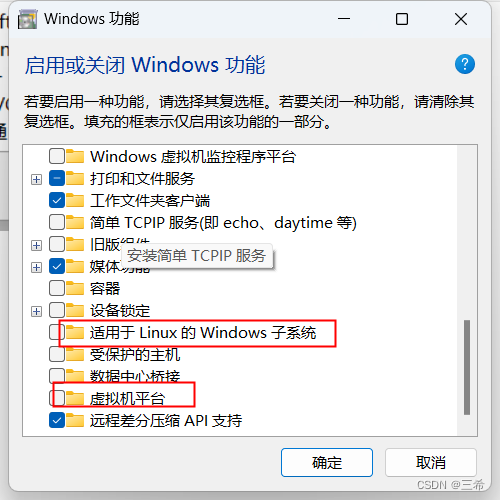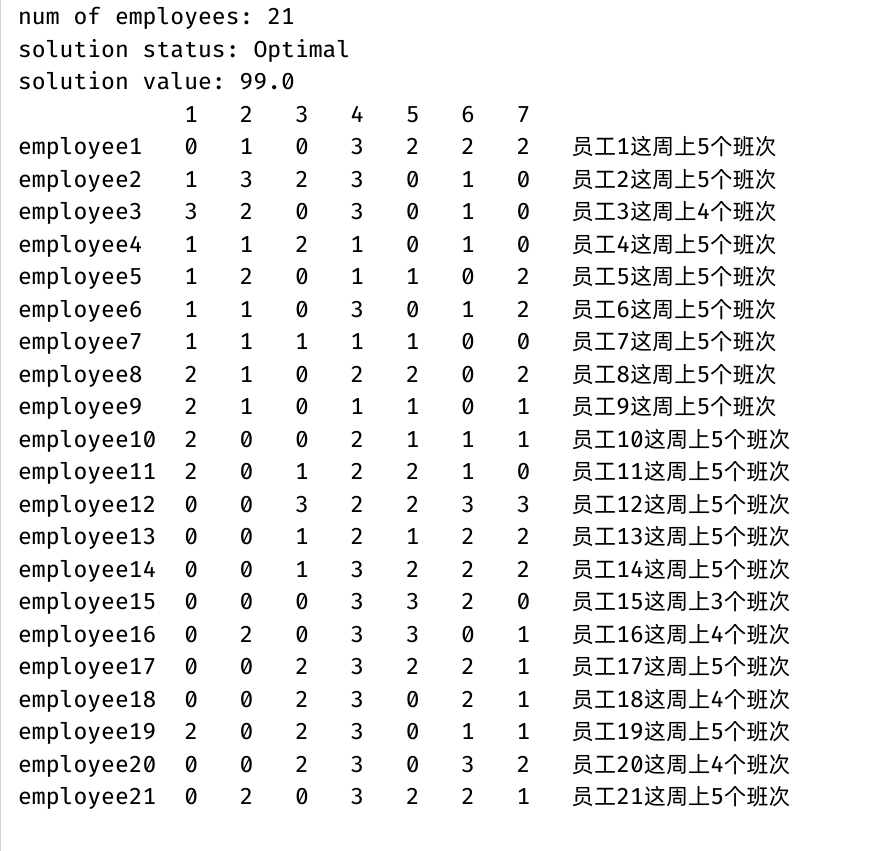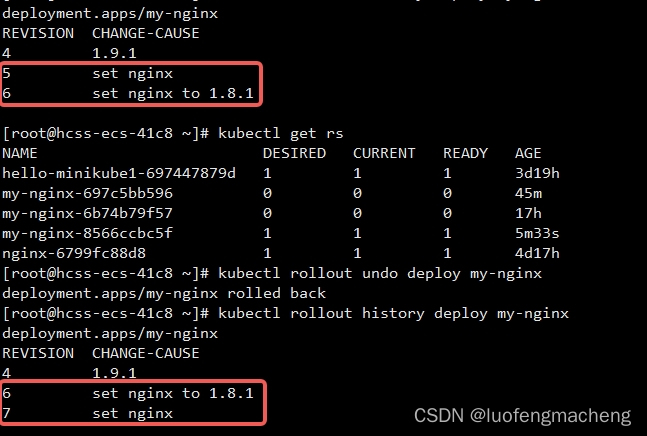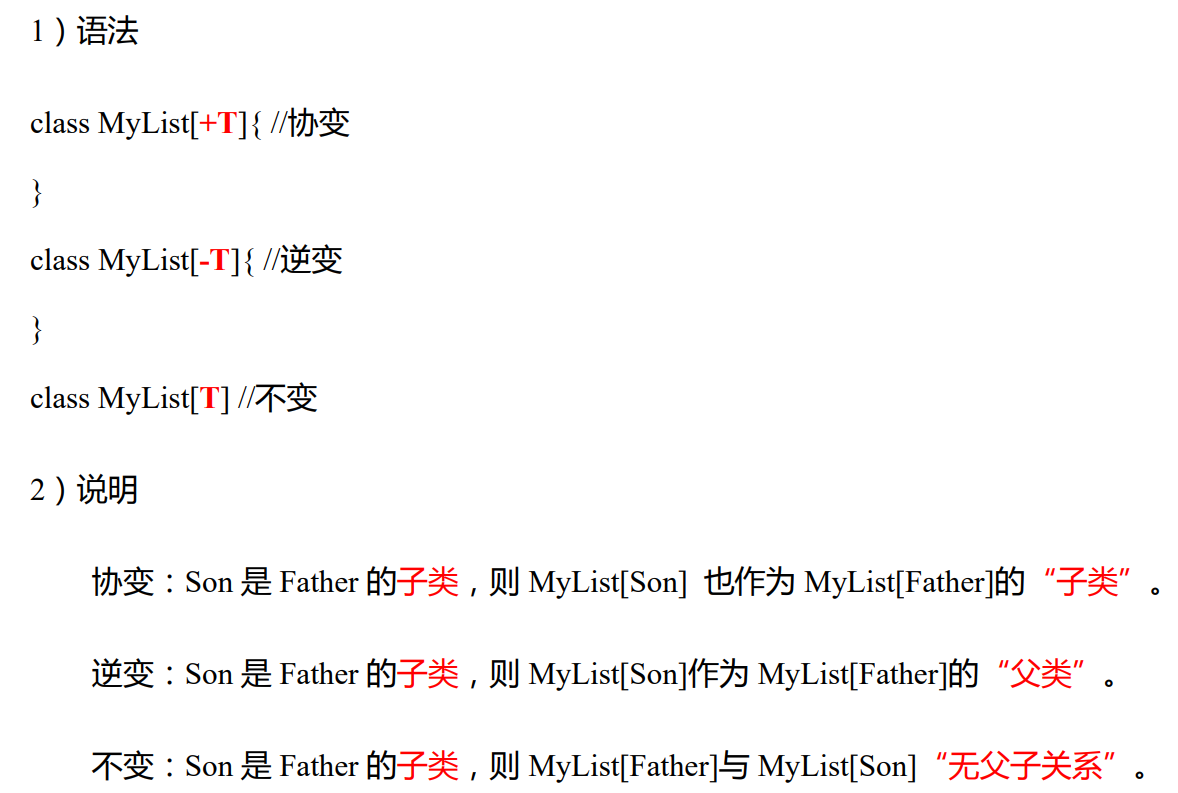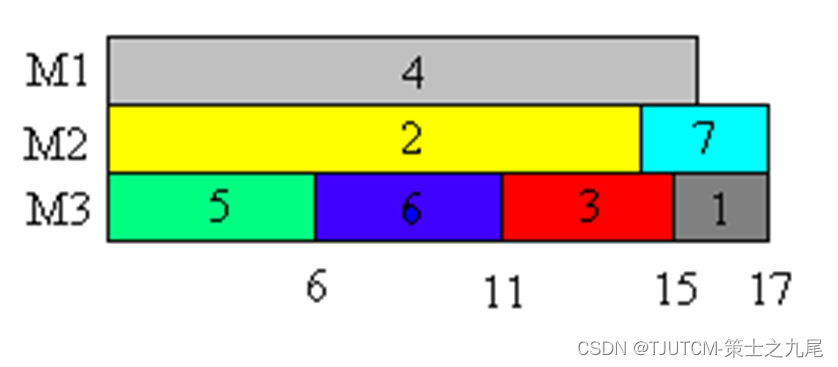文章目录
- 前言
- 1. 环境与工具
- 2. 制作镜像
- 3. 烧录镜像
- 4. 总结
前言
树莓派烧录完系统做定制化配置比较费时间。在面对大批量的树莓派要配置,那时间成本是非常巨大的。第一次配置完可以说是摸着石头过河,但是会弄了以后再配置,都是一些重复性操作,对自己的提升除了熟练度,没啥本质提升。
这篇博客就是节约时间的一种记录。
1. 环境与工具
PC操作系统:Windows
硬件:树莓派CM4+CM4-Adapter(拓展底板)
官方烧录工具:Raspberry Pi Imager
磁盘映像工具:Win32DiskImager_v1.0
2. 制作镜像
这里默认CM4已经有系统了,具体烧录系统参考:这篇博客
将树莓派CM4底板的BOOT档切换为ON,接着上电,再打开rpiboot(官方的驱动文件)

 读取完成后就会在电脑显示对应的CM4的磁盘。
读取完成后就会在电脑显示对应的CM4的磁盘。
在你的空闲磁盘中创建一个Raspi.img文件,可以通过新建文本,再修改后缀名的方式来创建。

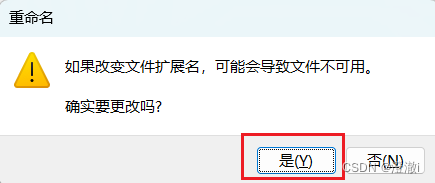

打开Win32DiskImager_v1.0,选择好img文件和CM4磁盘
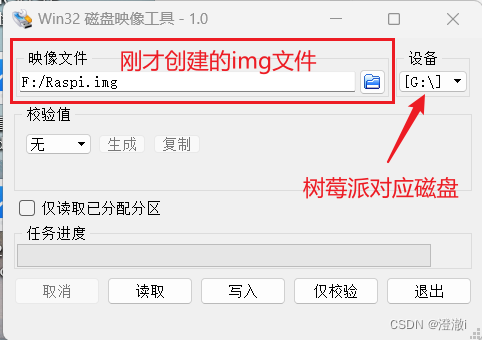
这里我们选择读取,这表示把树莓派的系统写入img中去,我的是8G左右,读取的时间大概是15分钟。
这里需要说明:我们使用的这种方式进行镜像,是非压缩式的。
也就是说,树莓派磁盘有多大,我们的镜像就有多大。
例如:CM4分为bootfs分区256M和rootfs分区7.7G。但我们rootfs实际使用其实只有1G。
采用这个方式制作镜像,它是原模原样拷贝过来。这就导致我们后面再烧写自定义镜像的时候,只能使用内存大于等于它的TF卡或者EMMC。同时img文件过大,烧录的时间也会相对长一些。
但是这种方式却非常的简单,只需要点点鼠标即可。并不会涉及到一些分区id,拓展,压缩之类的。
从便捷性来说还是很OK的。
3. 烧录镜像
烧录镜像也非常简单,如下图所示即可。
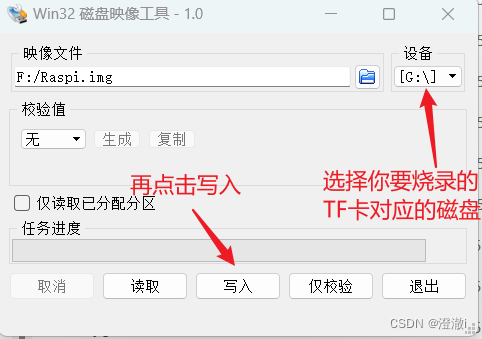
写入的时间大概是8min
完成后即可拔掉TF卡插入到树莓派底板的TF卡槽里面去,即可一比一还原配置。
4. 总结
这篇博客主要是生产力的提升,内容比较简单。
我原来按照之前linux下做tf启动卡的方式进行制作img,发现还是存在很多问题。
后来用win32磁盘映像工具,虽然费点空间,但是非常方便。
这里做一个记录,有同样问题的读者可以借鉴。